精彩评论
al2359(2年前 (2023-02-06))
求科学离线插件,谢谢!34401355@qq.com
评:改版梅林固件安装SS【shadowsocks】科学上网插件教程al2359(2年前 (2023-02-06))
求科学离线插件,谢谢!!!
评:改版梅林固件安装SS【shadowsocks】科学上网插件教程
我们在 VPS 服务器上使用 KVM 技术进行虚拟化。与 XEN 技术相比,KVM 的磁盘速度性能提高了 133%。
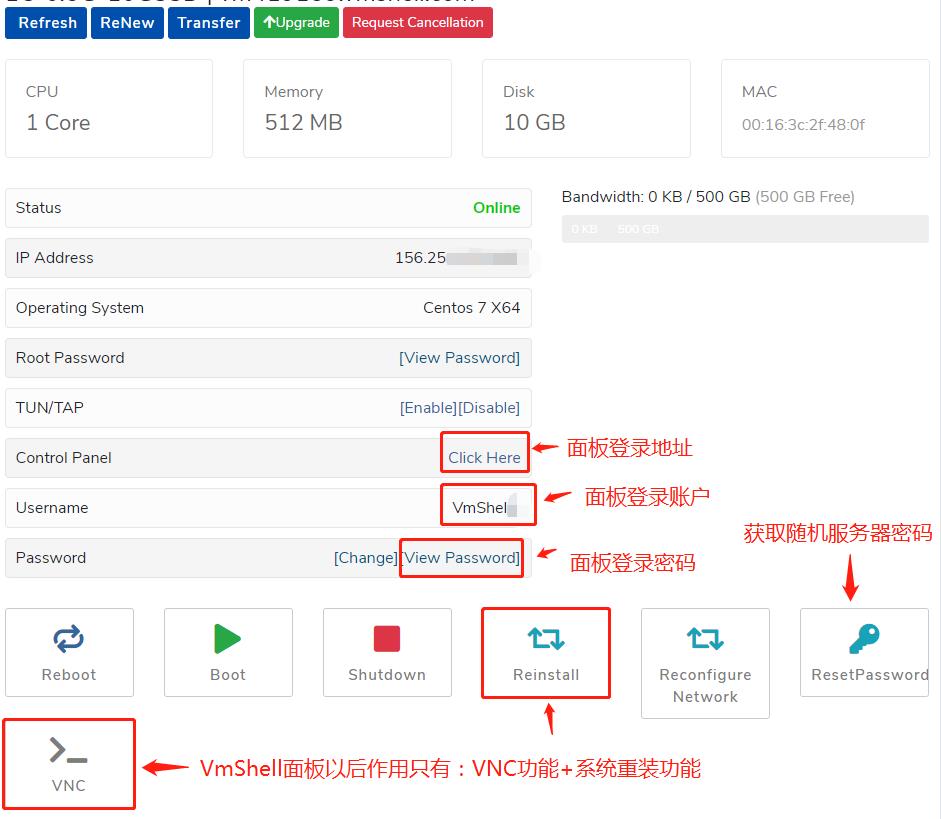
本文介绍了具有 KVM 虚拟化类型的 Solus VM 的主要功能。对于 XEN 虚拟化类型,请使用本指南。
Solus Virtual Manager (SolusVM) 是一个强大的基于 GUI 的 VPS 管理系统,它允许您监控您的 VPS 状态并更改基本设置。
您可以通过管理面板访问 SolusVM 。欢迎电子邮件中提供了登录详细信息以及服务器访问详细信息。如果您还没有收到,请联系我们的帮助台。
在 SolusVM 中,您将看到我们所有的 VPS。单击相关 VPS 旁边的管理以访问其管理面板。
1.如何更改服务器状态:
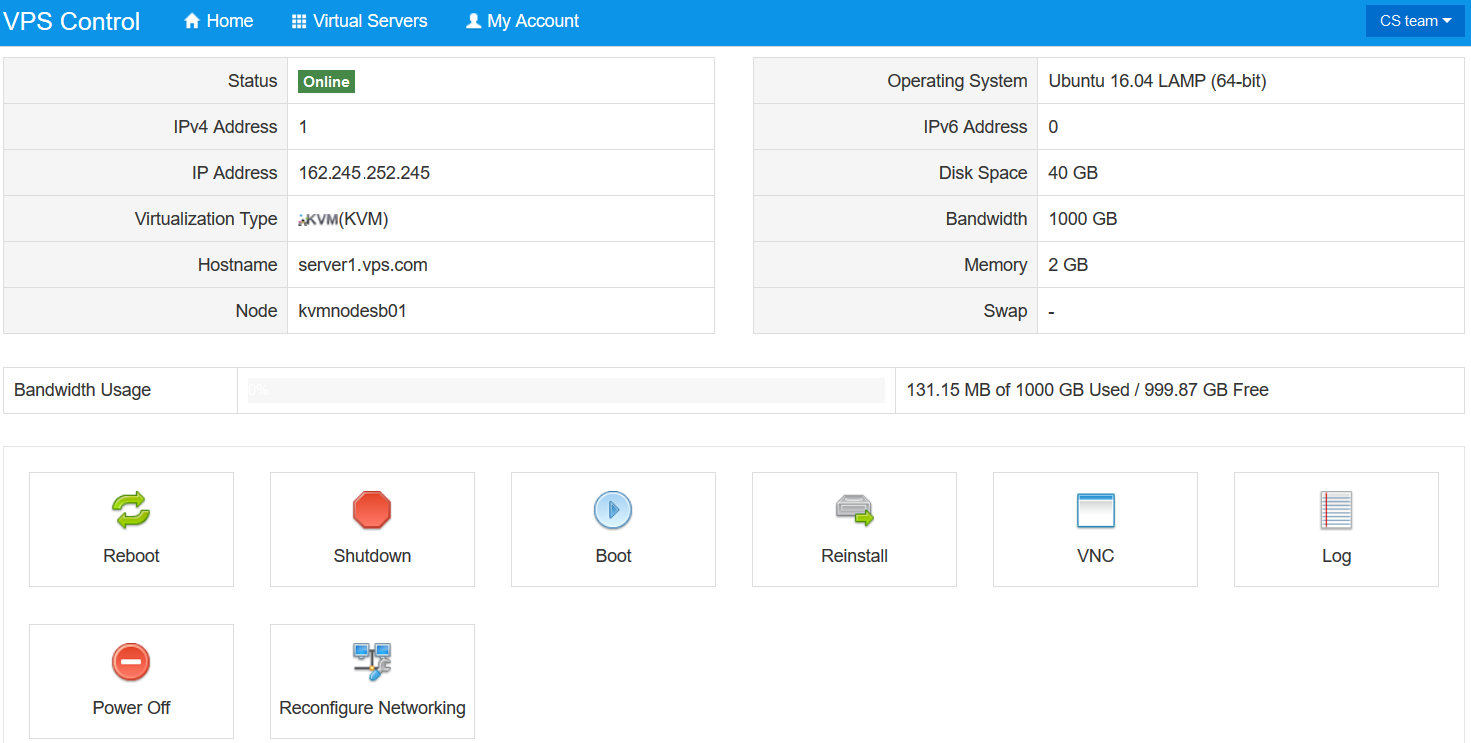
您可以从主页更改服务器状态:
注意:重新安装选项将清除 VPS 上的所有现有数据
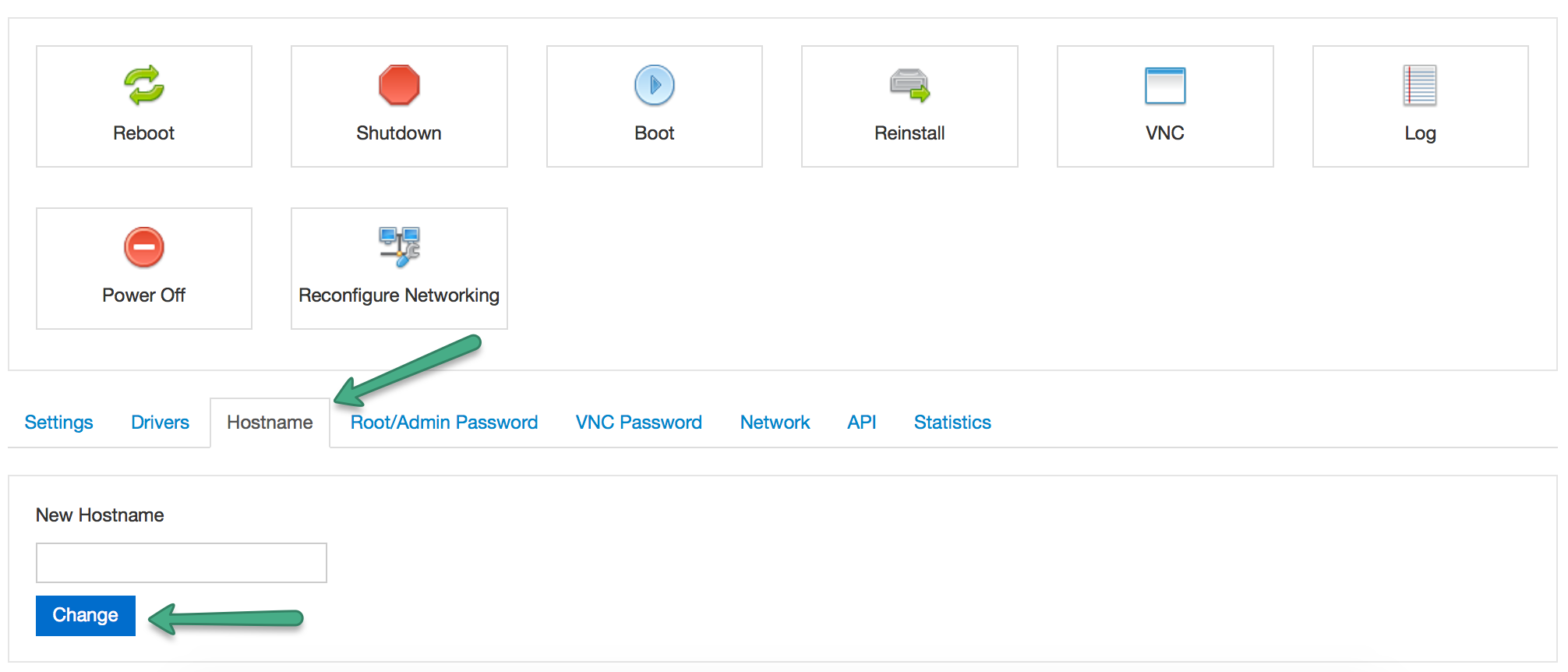
注意:新主机名必须按以下格式设置 - newname.yourdomain.tld
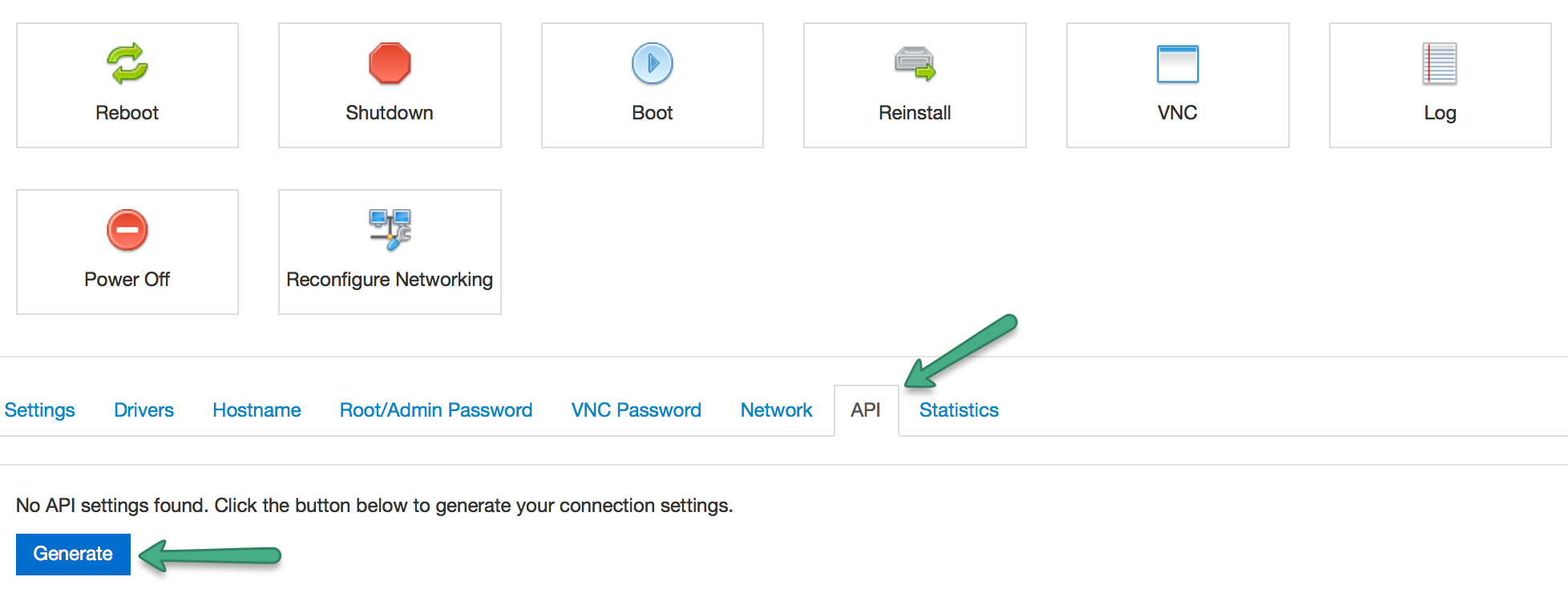
您可以在此处查看有关 SolusVM API 使用的更多信息 。
转到 统计 选项卡,从下拉列表中选择一个时间段,查看流量和磁盘空间使用情况日志:
5. 如何获取VNC 访问详情
您可以使用任何VNC 客户端访问服务器。要获取连接详细信息,请单击 VNC 按钮:
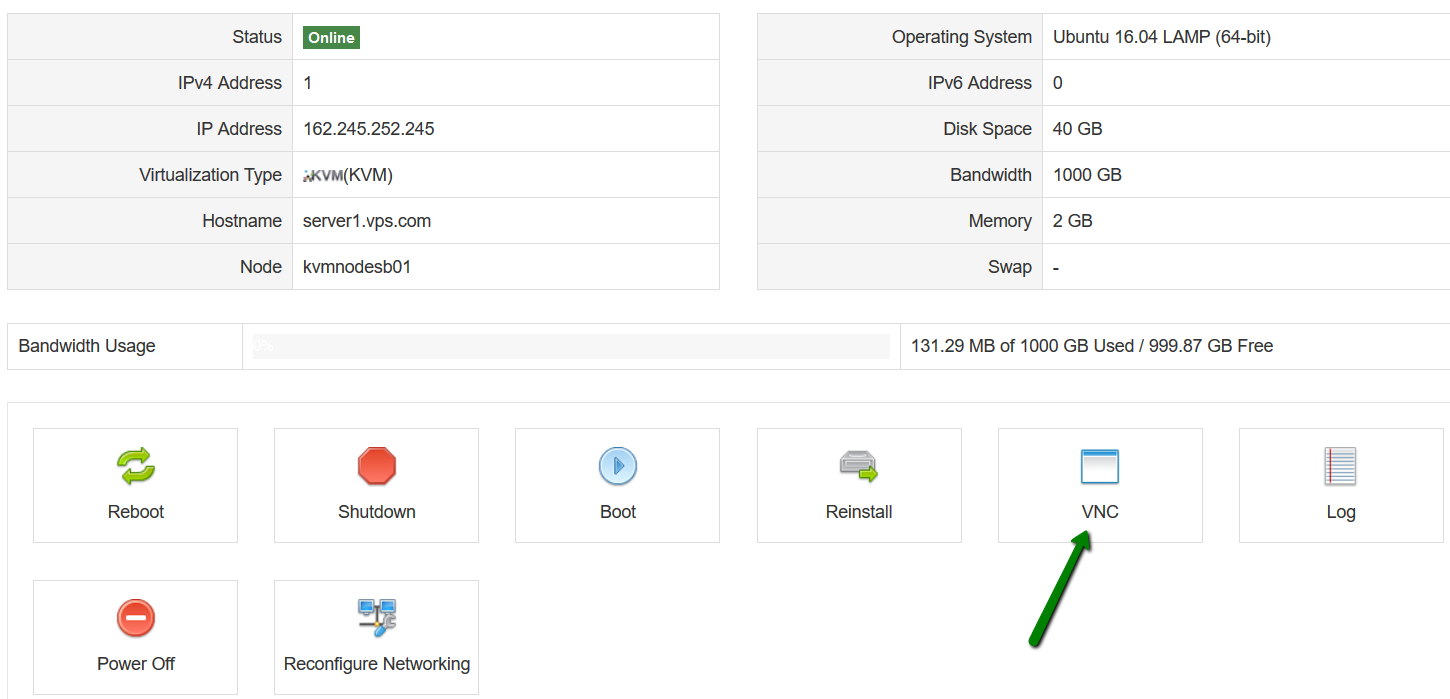
在下一页上,您将能够看到 VNC 地址、端口和密码:
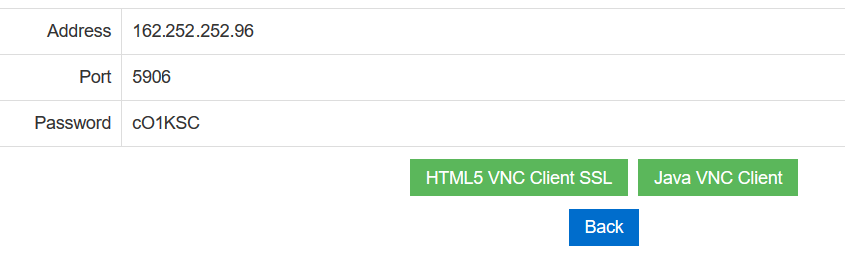
6. 如何更改 VNC 密码
进入 VNC 密码 选项卡:
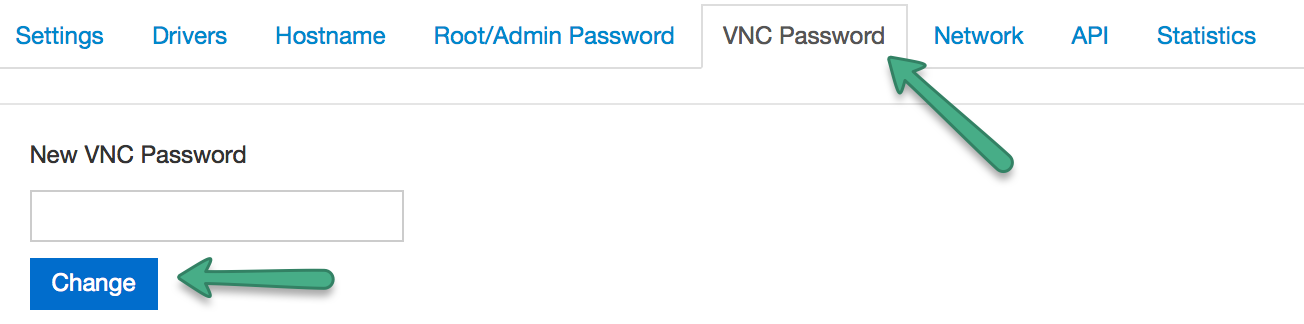
7. 如何更改 VPS 的 root 密码
转到 Root/Admin Password 选项卡并单击 Change 按钮:

在弹出窗口中单击 Yes :
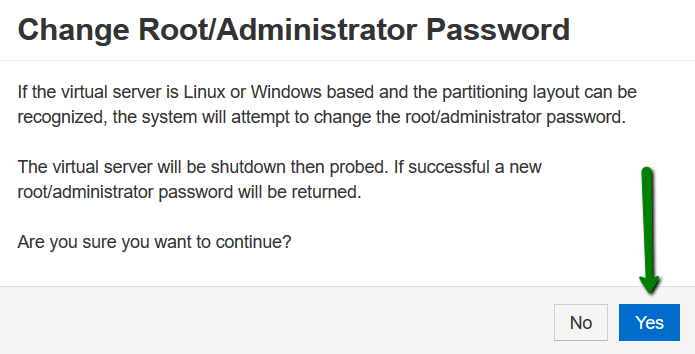
等待几分钟以重置密码。一旦完成,您将收到一条带有新密码的“成功”消息:
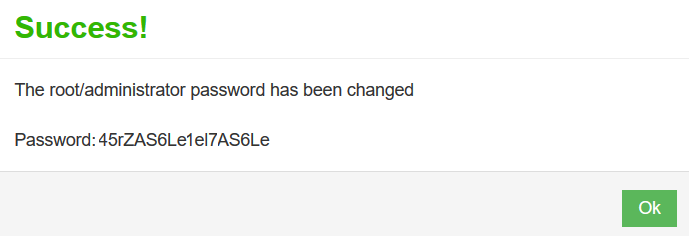
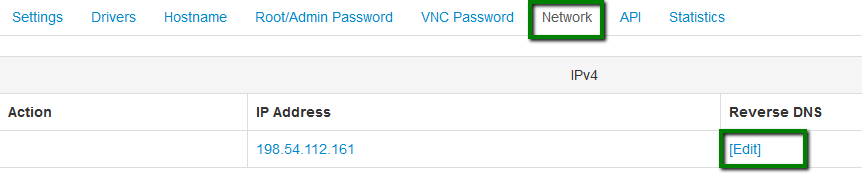
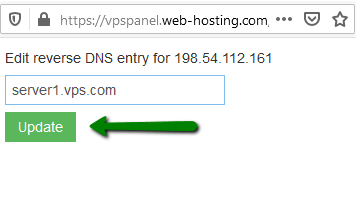
允许最多 24 小时(在某些情况下最多 72 小时)以传播记录。 注意: 不需要额外更新 WHM 中的 PTR 记录。
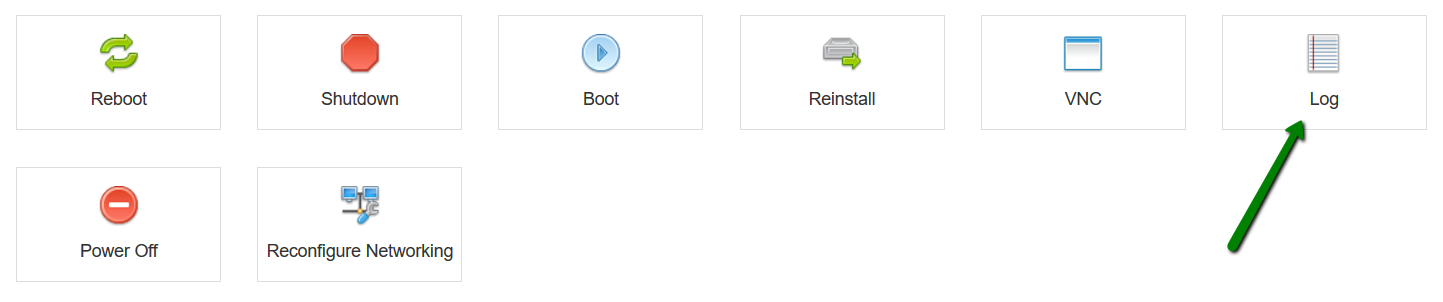

选择 重新安装 菜单:
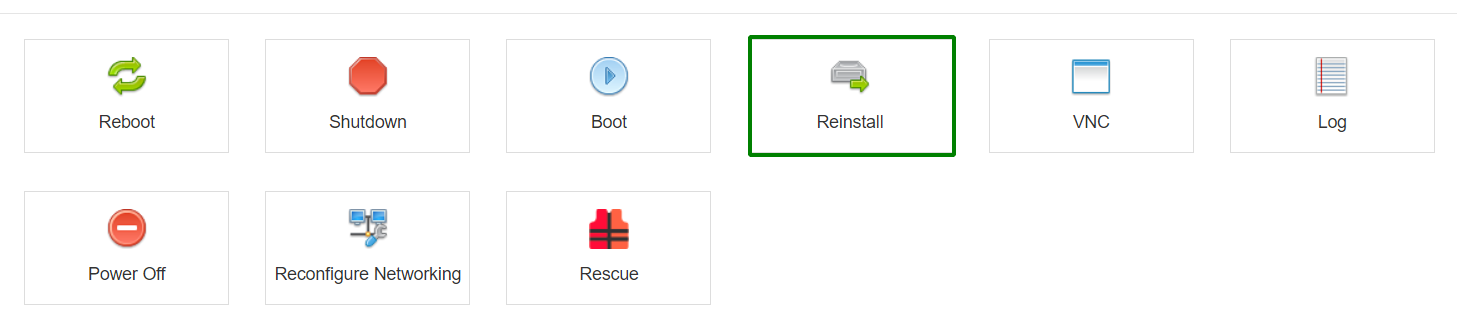
可以在本文中查看有关每个版本的更多详细信息。
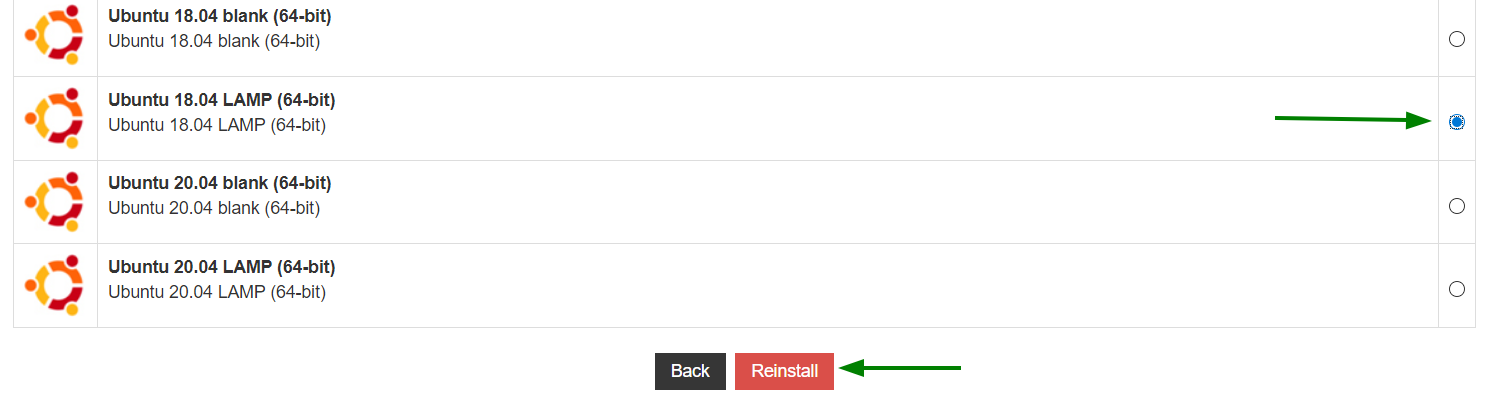
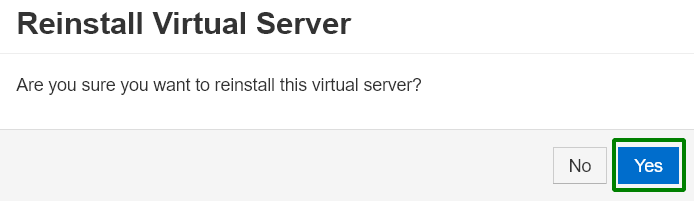
「梦想一旦被付诸行动,就会变得神圣,如果觉得我的文章对您有用,请帮助本站成长」
上一篇:好压批量字符替换器 v5.9.7.10871 绿色版
下一篇:centos7怎么关闭防火墙
求科学离线插件,谢谢!34401355@qq.com
评:改版梅林固件安装SS【shadowsocks】科学上网插件教程求科学离线插件,谢谢!!!
评:改版梅林固件安装SS【shadowsocks】科学上网插件教程
共 0 条评论关于"如何使用 SolusVM"
您必须登录才可以发表评论!
最新评论